有时候可能会遇到对win10系统更改excel时间和日期的格式的设置方法,想必大家都遇到过需要对win10系统更改excel时间和日期的格式进行设置的情况吧,那么应该怎么设置win10系统更改excel时间和日期的格式呢?
下面小编带领大家看看win10系统更改excel时间和日期的格式的详细步骤:
1、新建一个表格,如下图所示。

2、点击一个单元格。
3、单击右键,选择设置单元格格式,如下图所示。
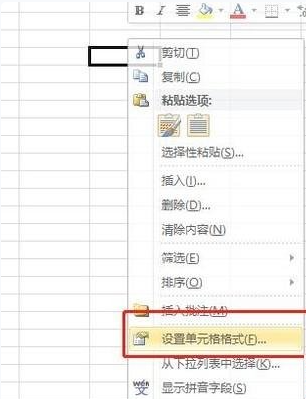
4、选择日期格式和时间格式,如下图所示。
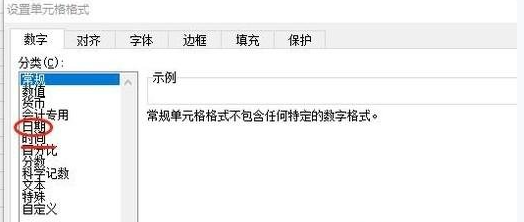
5、选择你想要的日期或者时间格式,如下图所示。
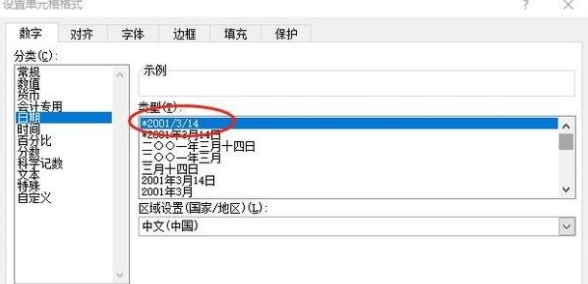
6、在设置好日期或者时间格式的表格中输入日期或者时间,表格会自动变成你设置好的格式,内容如下图所示。
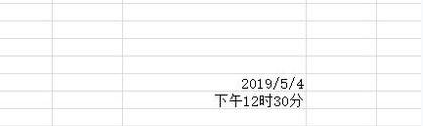
看了上述小编的介绍,相信大家对win10系统怎样更改excel时间和日期的格式已经有了一定的了解。希望本教程能够帮助到所有有需要的朋友们!
关于win10系统更改excel时间和日期的格式的操作方法就给大家介绍到这边了,如果你也有遇到这样的情况,就可以采取上面的方法步骤来进行解决,不会的朋友赶快来学习一下吧。
uc电脑园提供的技术方案或与您产品的实际情况有所差异,您需在完整阅读方案并知晓其提示风险的情况下谨慎操作,避免造成任何损失。

未知的网友